「昔の動画ファイルがF4V形式で保存されていて、今のスマホやパソコンで再生できない…」そんな経験はないでしょうか?F4Vは、かつてWeb動画でよく使われていた形式だが、現在ではMP4形式が主流です。この記事では、F4V動画をMP4に変換する方法を、初心者の方にも分かりやすく解説します。おすすめの変換ツールや、変換手順を詳しくご紹介するので、ぜひ参考にしてください。
WonderFox HD Video Converter Factory Pro
動画変換に特化した多機能ソフトで、初心者でも使いやすいインターフェースと高速変換が特徴です。F4Vはもちろん、ほぼすべての動画形式の変換に対応しています。
多彩な対応フォーマット:MP4、AVI、MKV、MOV、F4Vなど、500以上の動画・音声形式に対応。
高速で高品質な変換:独自のエンコード技術により、高速に変換しながらも画質をできるだけ落とさない。
簡単操作のユーザーフレンドリーな設計:初心者でも直感的に操作可能。数クリックで変換完了。
動画編集機能も搭載:トリミング(カット)、クロップ、回転、字幕追加、エフェクトなどの簡単な編集ができる。
一括変換対応:複数の動画ファイルをまとめて変換可能で作業効率アップ。
対応OS:Windows 11/10/8/7に対応。
①WonerFox HD Video Converter Factory ProをWindows PCに無料ダウンロード無料ダウンロードして立ち上げる
②メイン画面で「変換」をクリックする
③変換画面の左上にある「ファイル追加」・真ん中にある「+」をクリックしてF4Vファイルを選択してソフトに追加するか、変換画面に直接にドラッグして追加する
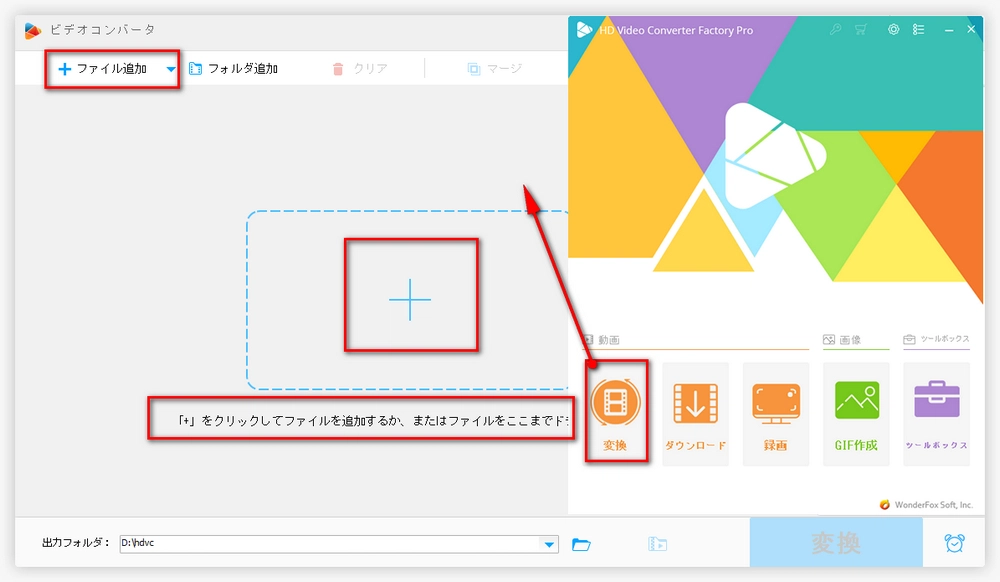
①右の「出力フォーマットを選択」をクリックする
②「動画」リストにある「MP4」を選ぶ(必要があれば、「動画」リストでMOV・MKV・AVI・WMVなど動画形式も選択できる)
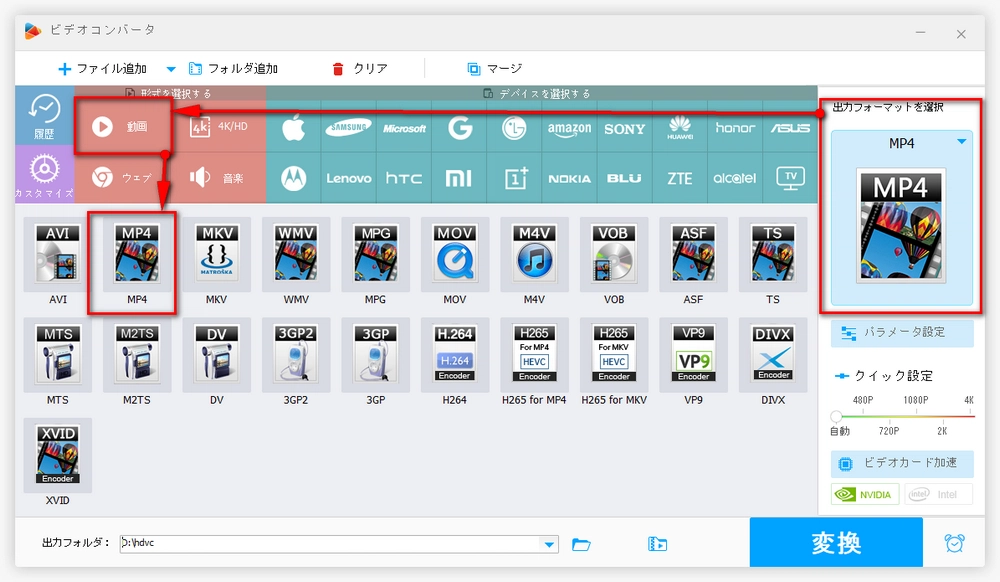
①下の青い▼をクリックして出力先を選択する
②右下の「変換」をクリックしてF4VファイルをMP4に変換する
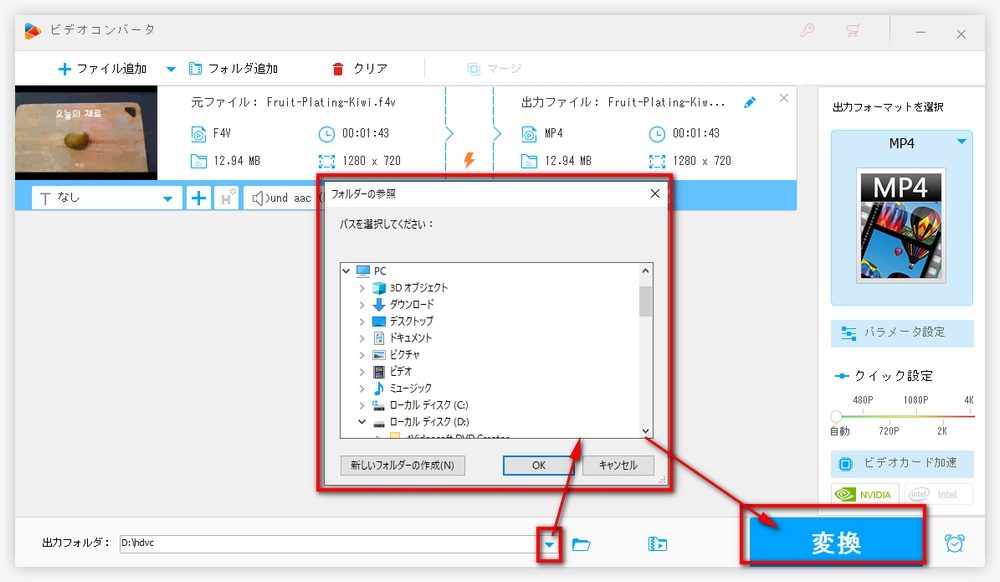
他のおすすめソフト
HandBrake、Freemake Video Converter、Any Video Converter
ソフトを起動し、F4Vファイルを読み込む。
出力形式を「MP4」に設定。
変換開始をクリックして完了まで待つ。
MP4ファイルが保存される。
WonderFox Softプライバシーポリシー | Copyright © 2009-2025 WonderFox Soft, Inc. All Rights Reserved.